Stellen Sie den ExtraHop Recordstore auf VMware bereit
In diesem Handbuch erfahren Sie, wie Sie einen virtuellen ExtraHop-Recordstore bereitstellen, wobei der vSphere-Client auf einem Windows-Computer ausgeführt wird, und wie Sie mehrere Recordstores verbinden, um einen Recordstore-Cluster zu erstellen. Sie sollten mit der Verwaltung von VMware ESX- und ESXi-Umgebungen vertraut sein, bevor Sie fortfahren.
Der virtuelle Recordstore wird als OVA-Paket verteilt, das eine vorkonfigurierte virtuelle Maschine (VM) mit einem Linux-basierten 64-Bit-Betriebssystem (OS) enthält, das für die Verwendung mit VMware ESX und ESXi Version 6.5 und höher optimiert ist.
| Wichtig: | Wenn Sie mehr als einen virtuellen ExtraHop-Sensor bereitstellen möchten, erstellen Sie die neue Instanz mit dem ursprünglichen Bereitstellungspaket oder klonen Sie eine vorhandene Instanz, die noch nie gestartet wurde. |
Anforderungen an das System
Ihre Umgebung muss die folgenden Anforderungen erfüllen, um einen virtuellen ExtraHop-Recordstore bereitzustellen:
| Wichtig: | ExtraHop testet virtuelle Cluster auf lokalem Speicher auf optimale Leistung. ExtraHop empfiehlt dringend, virtuelle Cluster auf kontinuierlich verfügbaren Speichern mit niedriger Latenz bereitzustellen, z. B. auf einer lokalen Festplatte, einem Direct Attached Storage (DAS), einem Network Attached Storage (NAS) oder einem Storage Area Netzwerk (SAN). |
- Eine vorhandene Installation von VMware ESX oder ESXi Server Version 6.5 oder höher, die den virtuellen Recordstore
hosten kann. Der virtuelle Recordstore ist in den folgenden
Konfigurationen verfügbar:
Nur Recordstore Manager-Node 5100 V, extra klein 5100v Klein 5100v Mittel 5100v Groß 4 CPUs 4 CPUs 8 CPUs 16 CPUs 32 CPUs 8 GB RAM 8 GB RAM 16 GB RAM 32 GB RAM 64 GB RAM 4 GB Bootdiskette 4-GB-Startdiskette 4-GB-Startdiskette 4-GB-Startdiskette 4-GB-Startdiskette 12 GB 250 GB oder kleinere Datenspeicherfestplatte Datenspeicherfestplatte mit 500 GB oder weniger Datenspeicherfestplatte mit 1 TB oder weniger Datenspeicherfestplatte mit 2 TB oder weniger Die Hypervisor-CPU sollte Unterstützung für Streaming SIMD Extensions 4.2 (SSE4.2) und POPCNT-Befehle bereitstellen.
Hinweis: Der Knoten nur für Recordstore Manager ist mit einer 12-GB-Datenspeicherfestplatte vorkonfiguriert. Sie müssen manuell ein zweites virtuelles Laufwerk für die anderen Recordstore-Konfigurationen konfigurieren, um Datensatzdaten zu speichern. Wenden Sie sich an Ihren ExtraHop-Vertriebsmitarbeiter oder den technischen Support, um die für Ihre Anforderungen am besten geeignete Datenspeicher-Festplattengröße zu ermitteln.
- Ein vSphere-Client
- Ein virtueller Recordstore-Lizenzschlüssel.
- Die folgenden TCP-Ports müssen geöffnet sein:
- TCP-Ports 80 und 443: Ermöglicht die Verwaltung des Recordstore. Anfragen, die an Port 80 gesendet werden, werden automatisch an den HTTPS-Port 443 umgeleitet.
- TCP-Port 9443: Ermöglicht es Recordstore-Knoten, mit anderen Recordstore-Knoten im selben Cluster zu kommunizieren.
Stellen Sie einen virtuellen ExtraHop-Recordstore bereit
Before you begin
Falls Sie dies noch nicht getan haben, laden Sie die virtuelle ExtraHop Recordstore OVA-Datei für VMware von der ExtraHop Kundenportal.| Hinweis: | Wenn Sie die virtuelle Maschine (VM) nach der Bereitstellung auf einen anderen Host migrieren müssen, fahren Sie zuerst den virtuellen Recordstore herunter und migrieren Sie dann mit einem Tool wie VMware vMotion. Live-Migration wird nicht unterstützt. |
Konfigurieren Sie eine statische IP-Adresse über die CLI
Das ExtraHop-System ist standardmäßig konfiguriert mit DHCP aktiviert. Wenn Ihr Netzwerk DHCP nicht unterstützt, wird keine IP-Adresse abgerufen, und Sie müssen eine statische Adresse manuell konfigurieren.
| Wichtig: | Wir empfehlen dringend Konfiguration eines eindeutigen Hostnamens. Wenn sich die System-IP-Adresse ändert, kann die ExtraHop-Konsole die Verbindung zum System einfach über den Hostnamen wiederherstellen. |
- Greifen Sie über eine SSH-Verbindung auf die CLI zu, indem Sie eine USB-Tastatur und einen SVGA-Monitor an die physische ExtraHop-Appliance anschließen, oder über ein serielles RS-232-Kabel ( Nullmodem) und ein Terminalemulatorprogramm. Stellen Sie den Terminalemulator auf 115200 Baud mit 8 Datenbits, ohne Parität, 1 Stoppbit (8N1) und deaktivierter Hardware-Flusskontrolle ein.
- Geben Sie an der Anmeldeaufforderung ein Schale und drücken Sie dann die EINGABETASTE.
- Geben Sie an der Passwortaufforderung Folgendes ein Standard, und drücken Sie dann die EINGABETASTE.
-
Führen Sie die folgenden Befehle aus, um die statische IP-Adresse zu konfigurieren:
Konfiguriere den Recordstore
Nachdem Sie die IP-Adresse für den Recordstore erhalten haben, melden Sie sich bei den Administrationseinstellungen im Recordstore an über https://<extrahop-hostname-or-IP-address>/admin und führen Sie die folgenden empfohlenen Verfahren aus.
| Hinweis: | Der Standard-Login-Benutzername ist setup, und das Passwort ist default. |
- Registrieren Sie Ihr ExtraHop-System
- Verbinden Sie den EXA 5200 mit dem ExtraHop-System
- Datensatzdaten an den Recordstore senden
- Überprüfen Sie die Recordstore-Checkliste nach der Bereitstellung und konfigurieren Sie zusätzliche Recordstore-Einstellungen.
Einen Recordstore-Cluster erstellen
Für die beste Leistung, Datenredundanz und Stabilität müssen Sie mindestens drei ExtraHop-Recordstores in einem Cluster konfigurieren.
| Wichtig: | Wenn Sie einen Recordstore-Cluster mit sechs bis neun Knoten erstellen, müssen Sie den Cluster mit mindestens drei Nur-Manager-Knoten konfigurieren. Weitere Informationen finden Sie unter Bereitstellung von Knoten nur für Manager. |
Im folgenden Beispiel haben die Recordstores die folgenden IP-Adressen:
- Knoten 1:10.20.227.177
- Knoten 2:10.20.227.178
- Knoten 3:10.20.227.179
Sie verbinden die Knoten 2 und 3 mit Knoten 1, um den Recordstore-Cluster zu erstellen. Alle drei Knoten sind Datenknoten. Sie können keinen Datenknoten mit einem Manager-Knoten verbinden oder einen Manager-Knoten mit einem Datenknoten verbinden, um einen Cluster zu erstellen.
| Wichtig: | Jeder Knoten , dem Sie beitreten, muss dieselbe Konfiguration (physisch oder virtuell) und dieselbe ExtraHop-Firmware-Version haben. |
Before you begin
Sie müssen die Recordstores bereits in Ihrer Umgebung installiert oder bereitgestellt haben, bevor Sie fortfahren können.Nächste Maßnahme
Verbinden Sie den EXA 5200 mit dem ExtraHop-System.Verbinden Sie den Recordstore mit einer Konsole und allen Sensoren
Nachdem Sie den Recordstore bereitgestellt haben, müssen Sie von der ExtraHop-Konsole aus eine Verbindung herstellen und alle Sensoren bevor Sie Datensätze abfragen können.
| Wichtig: | Verbinden Sie den Sensor mit jedem Recordstore-Knoten, sodass der Sensor die Arbeitslast auf den gesamten Recordstore-Cluster verteilen kann. |
| Hinweis: | Wenn Sie alle Ihre Sensoren von einer Konsole aus verwalten, müssen Sie diesen Vorgang nur von der Konsole aus ausführen. |
- Loggen Sie sich in die Administrationseinstellungen des ExtraHop-Systems ein über https://<extrahop-hostname-or-IP-address>/admin.
- In der ExtraHop Recordstore-Einstellungen Abschnitt, klicken Sie Synchronisiere Recordstore.
- Klicken Sie Neues hinzufügen.
- Geben Sie im Abschnitt Node 1 den Hostnamen oder die IP-Adresse eines beliebigen Recordstore im Cluster ein.
- Klicken Sie für jeden weiteren Knoten im Cluster auf Neues hinzufügen und geben Sie den individuellen Hostnamen oder die IP-Adresse für den Knoten ein.
- Klicken Sie Speichern.
- Vergewissern Sie sich, dass der Fingerabdruck auf dieser Seite mit dem Fingerabdruck von Knoten 1 des Recordstore-Clusters übereinstimmt.
- In der Entdecke das Setup-Passwort Feld, geben Sie das Passwort für den Knoten 1 ein setup Benutzerkonto und klicken Sie dann auf Verbinden.
- Wenn die Recordstore-Cluster-Einstellungen gespeichert sind, klicken Sie auf Erledigt.
Datensatzdaten an den Recordstore senden
Nachdem Ihr Recordstore mit Ihrem verbunden ist Konsole und Sensoren, Sie müssen die Art der Datensätze konfigurieren, die Sie speichern möchten.
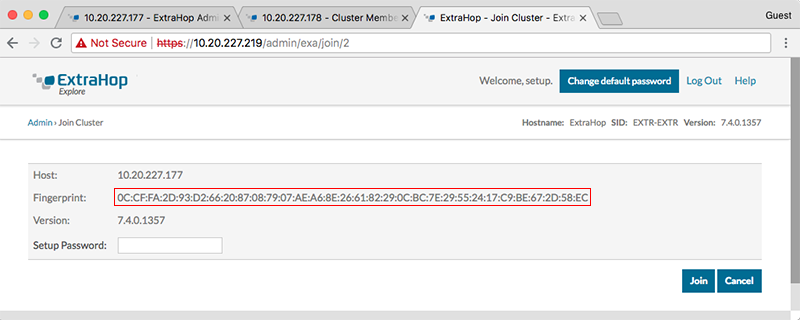
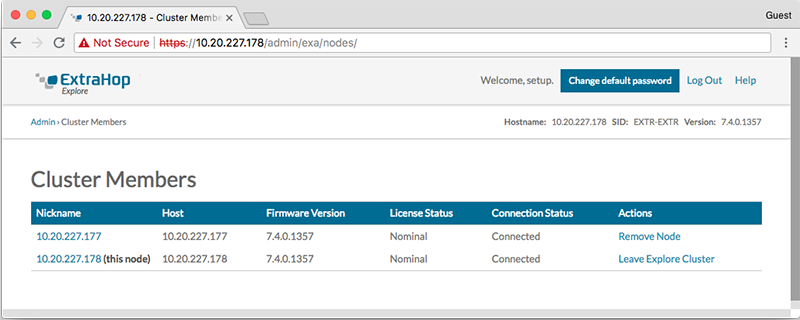
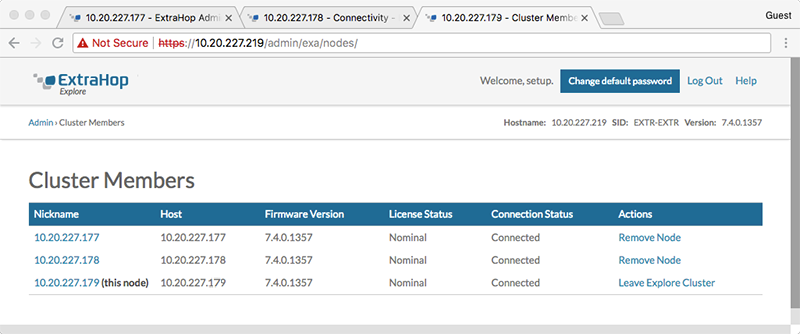
Danke für deine Rückmeldung. Dürfen wir Sie kontaktieren, um weitere Fragen zu stellen?